怎么使用Pr音画对应功能
Pr是一款功能强大的视频、音频编辑软件,有些新用户不知道怎么使用Pr音画对应功能,接下来小编就给大家介绍一下具体的操作步骤。
具体如下:
1. 首先第一步打开电脑中的【Pr】软件,根据下图所示,依次点击【文件-新建-项目】选项,在弹出的窗口中按照需求设置项目名称,小编以【音画对应】为例。

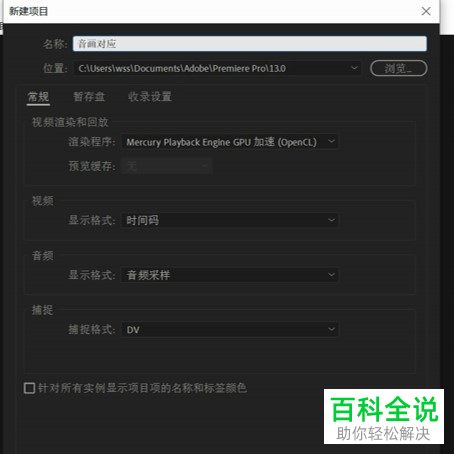
2. 第二步鼠标右键单击【音画对应】窗口,在弹出的菜单栏中根据下图所示,点击【新建素材箱】选项,接着按照需求设置素材箱名称。
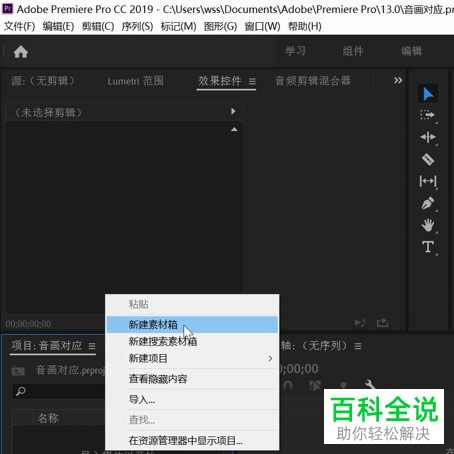
3. 第三步鼠标右键新建的素材箱,在弹出的菜单栏中根据下图所示,点击【导入】选项,找到并选中需要导入的音频和视频素材。

4. 第四步根据下图箭头所指,将视频素材拖动到右侧时间轴窗口中的V轨道中,将音频素材拖动到A轨道中。
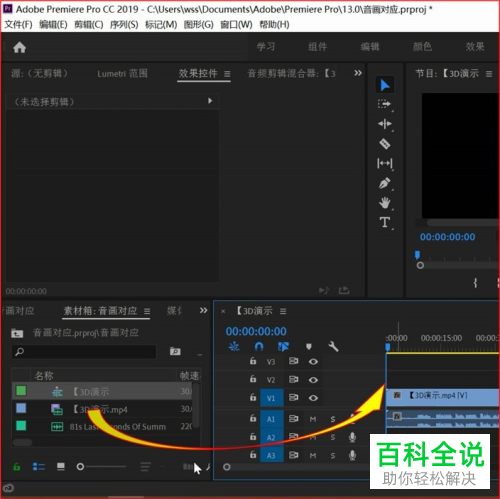
5. 第五步根据下图所示,点击视频前的【静音轨道】图标,接着将对应的音频素材拖动到视频轨道上。
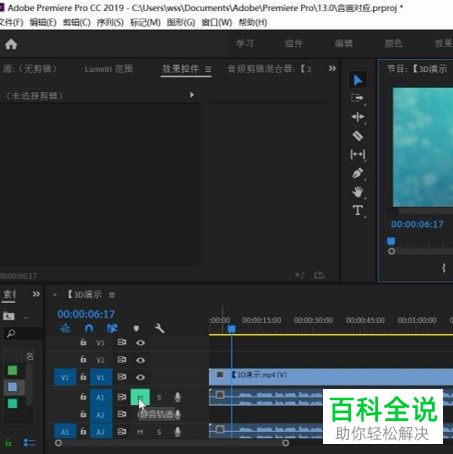
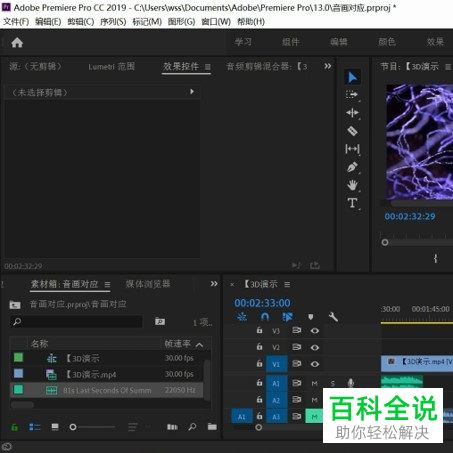
6. 第六步根据下图所示,调整音频素材长度,使它与视频长度相匹配。
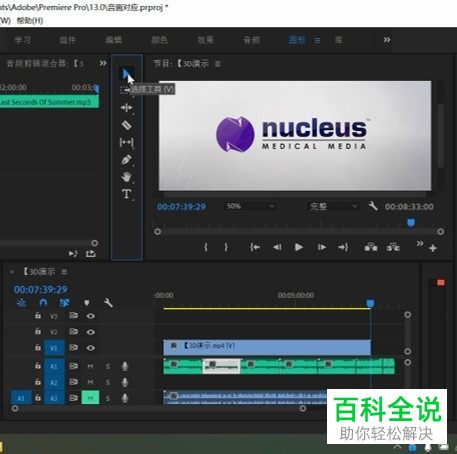

7. 最后根据下图所示,依次点击【文件-导出-媒体】选项,在弹出的窗口中按照需求设置格式、名称、位置等等,将视频导出即可。
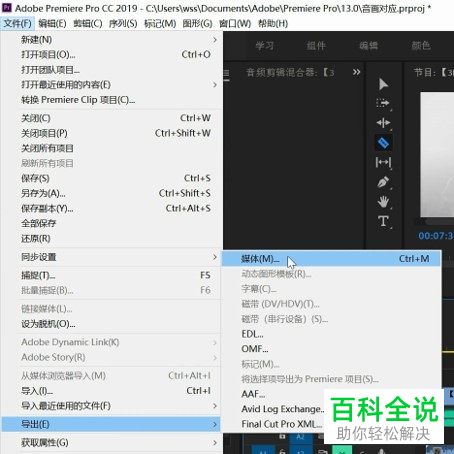

以上就是怎么使用Pr音画对应功能的方法。
赞 (0)

